Jak pozbyć się najlepszych hitów w Safari
Jabłko Prochowiec Bohater Safari / / April 03, 2023

Ostatnia aktualizacja w dniu

Safari zasugeruje najbardziej prawdopodobną stronę internetową, gdy zaczniesz pisać, ale może to powodować problemy. Oto jak pozbyć się Top Hits na Safari.
Gdy wpiszesz pasek wyszukiwania Safari na komputerze Mac lub iPhonie, często zobaczysz niektóre witryny wymienione w sekcji Top Hits. Może to pomóc w łatwiejszym znajdowaniu często używanych lub ulubionych witryn.
Może się jednak zdarzyć, że nie chcesz, aby te najlepsze hity się pojawiały. Pozbycie się ich nie jest proste, ale możliwe. Oto jak pozbyć się najlepszych hitów w Safari.
Dlaczego miałbyś chcieć pozbyć się największych hitów?
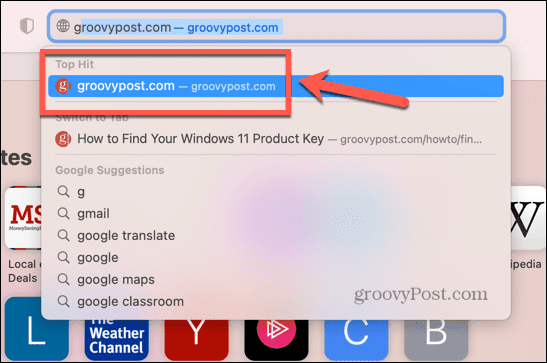
Top Hits zapewnia Safari najlepsze odgadnięcie witryny, którą chcesz odwiedzić, gdy zaczniesz wpisywać w polu wyszukiwania. W wielu przypadkach może to być bardzo przydatne, ponieważ pozwala uniknąć wpisywania pełnej nazwy witryny. Istnieje jednak kilka powodów, dla których możesz chcieć pozbyć się Top Hits.
Jednym z głównych powodów jest to, że Safari wstępnie ładuje wynik Top Hit, zanim go wybierzesz. Oznacza to, że jeśli go klikniesz, strona pojawi się znacznie szybciej, niż gdyby musiała ładować się od zera. Jeśli jednak Top Hit nie jest stroną, którą faktycznie chcesz otworzyć, zużyłeś trochę danych na wstępne ładowanie strony, której nie odwiedzasz, marnując dane w tym procesie.
Najpopularniejsze hity są również oparte na Twojej historii wyszukiwania. W zależności od tego, czego szukałeś, możesz nie chcieć, aby odwiedzone witryny wyświetlały się jako Top Hit, gdy inne osoby korzystają z Twojego komputera.
Jak zatrzymać wstępne ładowanie najlepszych hitów na komputerze Mac
Dobrą wiadomością jest to, że można łatwo zatrzymać wstępne ładowanie Top Hits w Safari, zmieniając proste ustawienie. Możesz to zrobić zarówno na Macu, jak i na iPhonie.
Aby zatrzymać wstępne ładowanie Top Hits na komputerze Mac:
- otwarty Safari na Twoim Macu.
- Na pasku menu kliknij Safari.
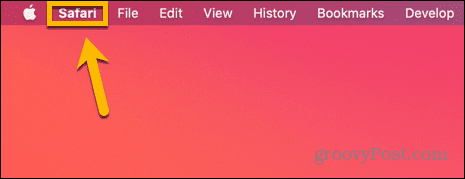
- Wybierać Preferencje.
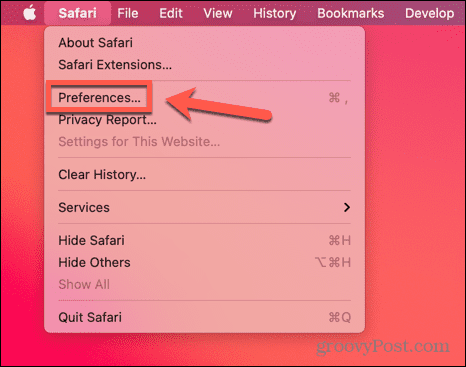
- Kliknij Szukaj patka.
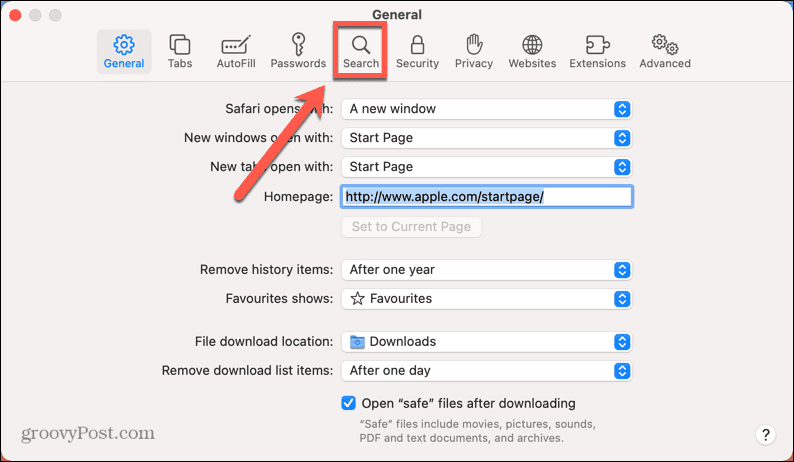
- Odznacz Załaduj najlepsze trafienie w tle.
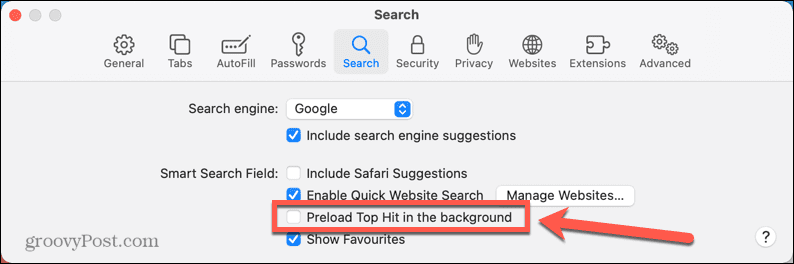
- Twój Top Hit nie będzie już ładowany wstępnie. W związku z tym ładowanie stron Top Hit może trwać nieco dłużej niż wcześniej.
- Aby ponownie włączyć wstępne ładowanie, powtórz powyższe kroki i sprawdź Załaduj najlepsze trafienie w tle.
Jak zatrzymać wstępne ładowanie najlepszych hitów na iPhonie
Możesz także zatrzymać wstępne ładowanie Top Hits w Safari na iPhonie. Jest to szczególnie przydatne, jeśli nie chcesz marnować danych na wstępne ładowanie stron, których nie zamierzasz otwierać.
Aby zatrzymać wstępne ładowanie Top Hits na iPhonie:
- Otworzyć Ustawienia aplikacja.
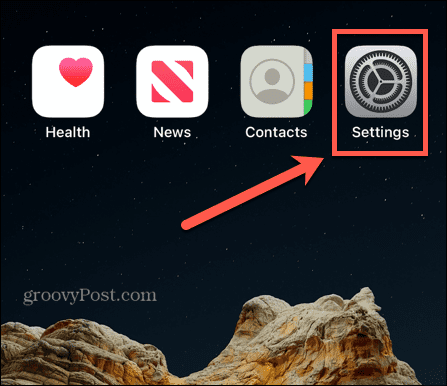
- Przewiń w dół i dotknij Safari.
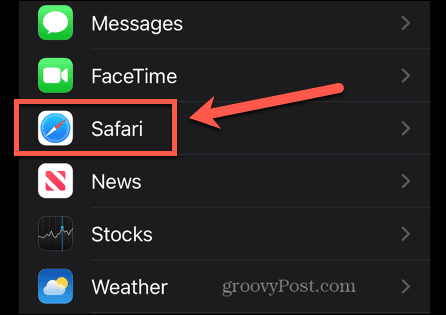
- Przełącznik Wstępnie załaduj najlepsze trafienie do Wyłączony pozycja.
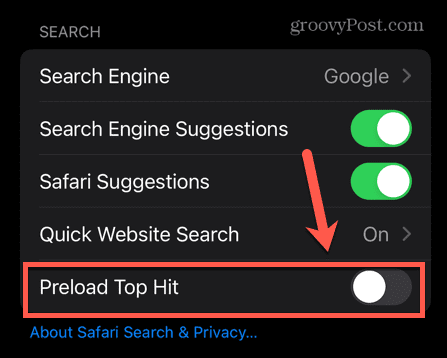
- Najpopularniejsze hity nie będą już wstępnie ładowane na Twoim iPhonie.
- Aby ponownie włączyć wstępne ładowanie, powtórz powyższe kroki i przełącz Wstępnie załaduj najlepsze trafienie do NA pozycja.
Jak pozbyć się najlepszych hitów w Safari na Maca
Najpopularniejsze hity są oparte głównie na historii Twojej przeglądarki, ale pojawią się również dla dowolnych witryn w Ulubionych Safari.
Możesz zatrzymać wyświetlanie Top Hits, usuwając wszystkie Ulubione i usuwając historię przeglądarki. Usunięcie całej historii usunie wszystkie najlepsze trafienia, ale jeśli chcesz usunąć tylko określone witryny z najlepszych trafień, możesz po prostu usunąć historię powiązaną z tą witryną.
Jak usunąć wszystkie najlepsze hity w Safari na Macu
Usunięcie Ulubionych z Safari i historii przeglądarki spowoduje, że Najpopularniejsze hity nie będą wyświetlane we wszystkich witrynach. Jest to jednak dość drastyczna opcja, ponieważ oznacza utratę całej historii przeglądarki i usunięcie wszystkich ulubionych.
Jeśli chcesz zatrzymać wyświetlanie tylko określonych najlepszych trafień, użyj metody opisanej w następnej sekcji.
Aby usunąć wszystkie najlepsze hity w Safari na Macu:
- otwarty Safari na Twoim Macu.
- Na pasku menu kliknij Zakładki.
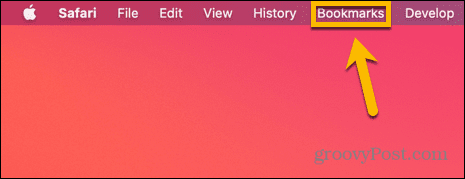
- Wybierać Edytuj zakładki.
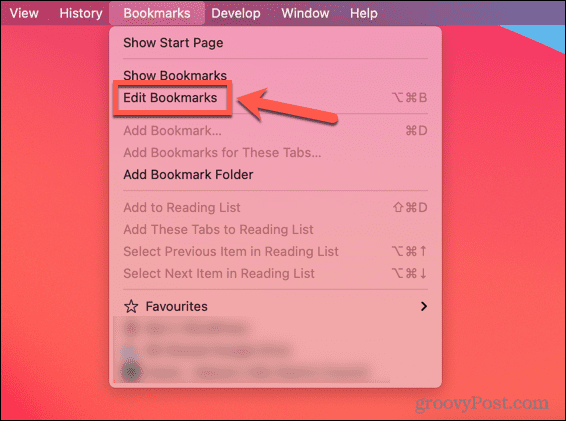
- Pod Ulubione kliknij prawym przyciskiem myszy Ulubione i wybierz Usuwać.
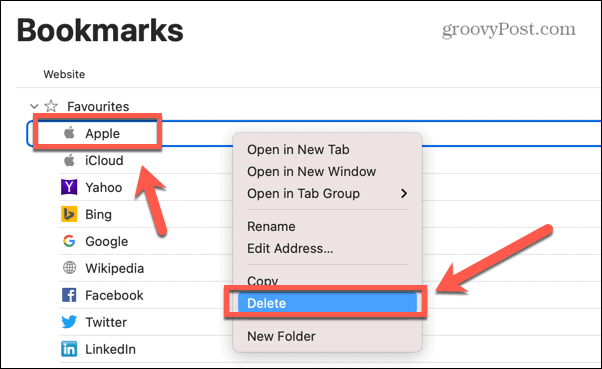
- Powtórz, aby usunąć wszystkie Ulubione.
- Na pasku menu kliknij Historia.
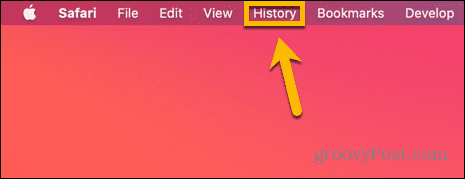
- Wybierać Czysta historia.
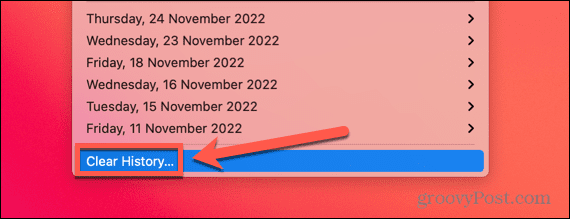
- W rozwijanym polu wybierz Cała historia.
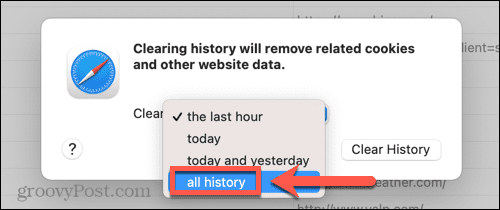
- Kliknij Czysta historia.
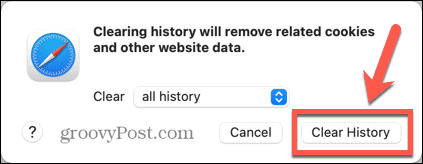
- Po usunięciu historii powinieneś zauważyć, że Najpopularniejsze hity nie są już wyświetlane.
- Gdy będziesz nadal korzystać z Safari, Twoja historia ponownie się zapełni, a Najpopularniejsze hity znów zaczną się wyświetlać. Aby temu zapobiec, po usunięciu historii użyj przeglądania prywatnego, przechodząc do Plik > Nowe okno prywatne. Prywatne przeglądanie nie zapisuje Twojej historii, więc powinno zapobiegać ponownemu pojawianiu się Najpopularniejsze trafienia. Najpierw musisz jednak usunąć historię, ponieważ okno przeglądania prywatnego nadal będzie tworzyć najlepsze trafienia na podstawie historii Safari.
Jak usunąć określone najlepsze hity w Safari na Macu
Jeśli nie chcesz usuwać całej historii przeglądania, możesz uniemożliwić wyświetlanie określonych witryn w Najpopularniejsze, usuwając historię przeglądania tylko dla stron internetowych z tych witryn. To nie zadziała w przypadku żadnych witryn, które są upieczone, takich jak witryna Apple.
Aby usunąć określone Top Hits w Safari na Macu:
- otwarty Safari.
- Jeśli chcesz usunąć jedno z ulubionych z listy Top Hits, na pasku menu kliknij Zakładki.
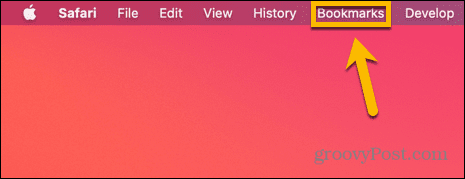
- Wybierać Edytuj zakładki.
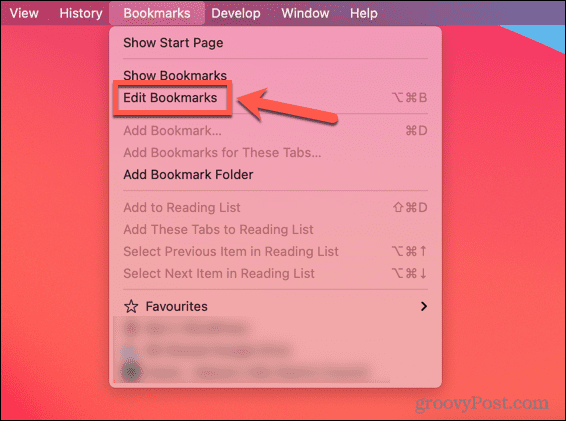
- Pod Ulubione kliknij prawym przyciskiem myszy Ulubione, które chcesz usunąć i wybierz Usuwać.
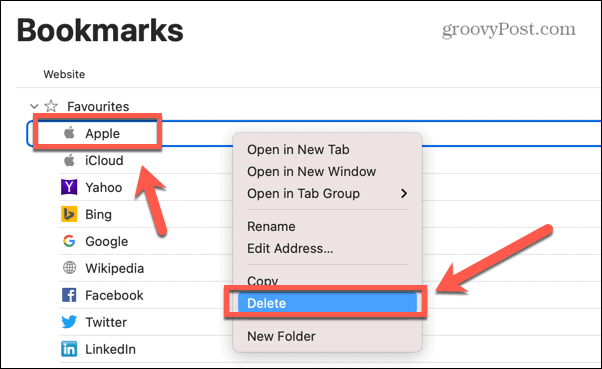
- Powtórz tę czynność, aby usunąć ulubione, których nie chcesz wyświetlać jako Top Hits.
- Na pasku menu kliknij Historia.
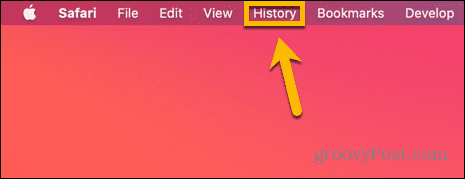
- Wybierać Pokaż całą historię.
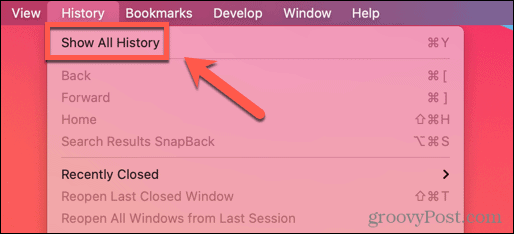
- W polu wyszukiwania wpisz nazwę witryny, którą chcesz usunąć z Top Hits.
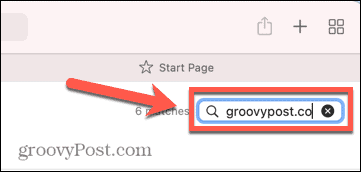
- Zaznacz wszystkie wyniki z witryny, którą chcesz usunąć z listy Top Hits i naciśnij Backspace.
- Upewnij się, że wszystkie wpisy historii dotyczące tej witryny zostały usunięte.
- Powinieneś zauważyć, że Top Hit już się nie pojawia.
- Jeśli ponownie odwiedzisz tę witrynę w przyszłości, może ona powrócić do listy Top Hits. Jeśli tak, powtórz powyższe kroki.
Jak pozbyć się najlepszych hitów w Safari na iPhone'a
Usunięcie Ulubionych i usunięcie całej historii przeglądarki spowoduje również usunięcie Najpopularniejsze hity z Safari na Twoim iPhonie. Możesz usunąć tylko określone witryny, jeśli nie chcesz usuwać całej historii.
Jak usunąć wszystkie najlepsze hity w Safari na iPhonie
Możesz usunąć wszystkie Ulubione i wyczyścić całą historię, aby zatrzymać wyświetlanie Top Hits. Ostrzegamy, że usunięcie całej historii spowoduje również usunięcie pełnej historii innych urządzeń zalogowanych na koncie iCloud.
Aby usunąć wszystkie najlepsze hity na iPhonie:
- otwarty Safari.
- Stuknij w Zakładki ikona u dołu ekranu.
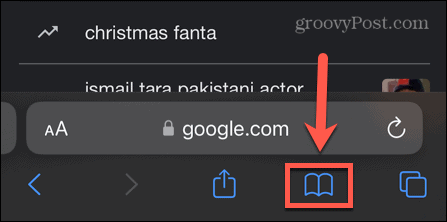
- Pod Zakładki zakładka, stuknij Ulubione.
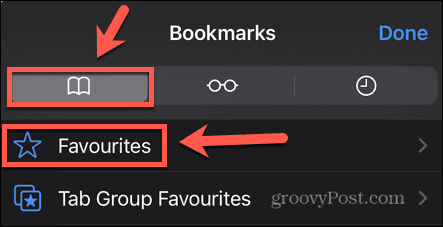
- Przesuń każde Ulubione w lewo i stuknij Usuwać.
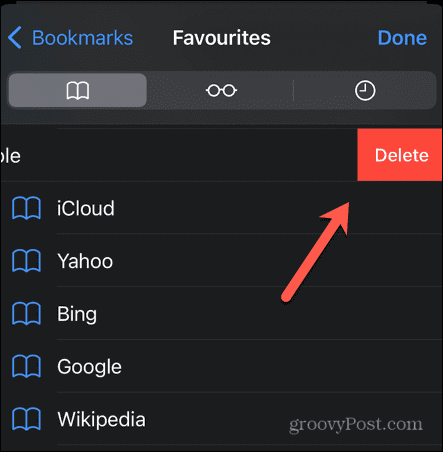
- Powtórz dla wszystkich Ulubionych.
- Stuknij w Historia patka.
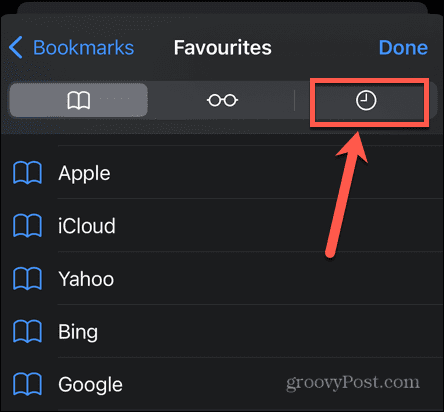
- W prawym dolnym rogu ekranu stuknij Jasne.
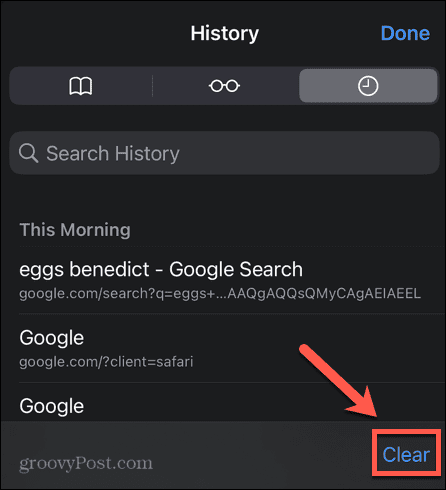
- Wybierać Cały czas. Pamiętaj, że spowoduje to usunięcie historii ze wszystkich urządzeń zalogowanych na to samo konto iCloud.
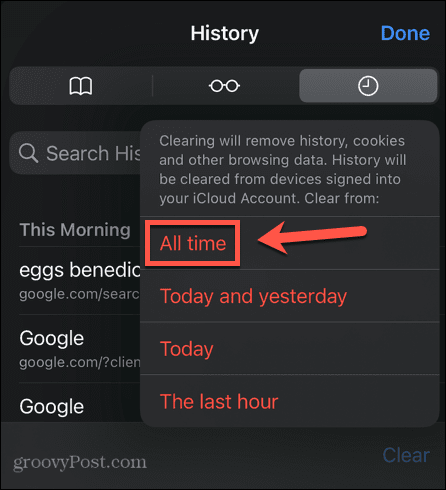
- Twoje najlepsze hity powinny zniknąć.
Jak usunąć określone najlepsze hity w Safari na iPhonie
Jeśli chcesz usunąć tylko określone najpopularniejsze hity, możesz usunąć tę historię tylko dla tej witryny.
Aby usunąć określone Top Hits na iPhonie:
- otwarty Safari.
- Stuknij w Zakładki Ikona.
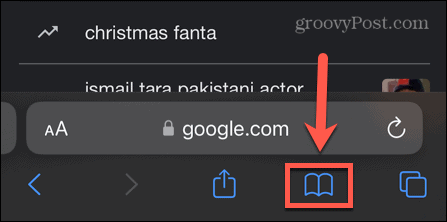
- Jeśli chcesz usunąć Top Hit, który znajduje się w Ulubionych, w Zakładki zakładka, stuknij Ulubione.
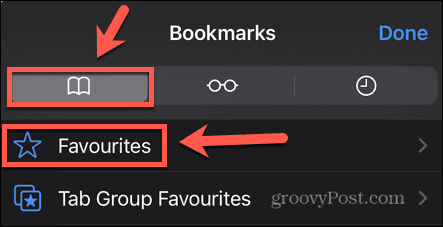
- Przesuń określony Ulubiony w lewo i dotknij Usuwać.
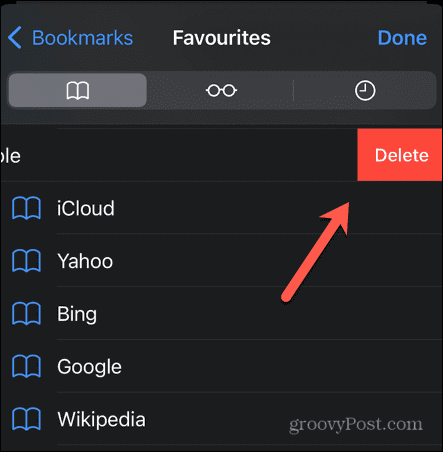
- Stuknij w Historia patka.
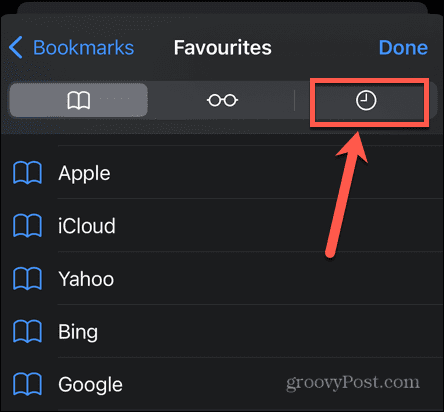
- W polu wyszukiwania wpisz nazwę witryny, którą chcesz usunąć z Top Hits.
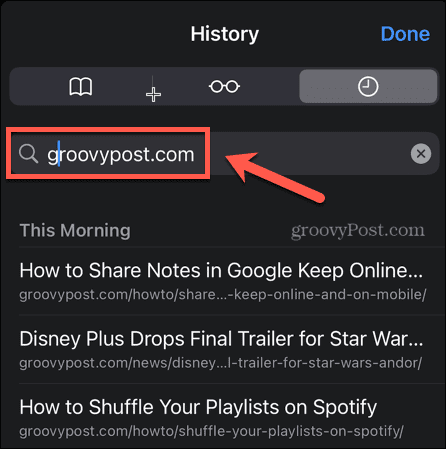
- Dla każdego wyniku przesuń palcem w lewo i dotknij Usuwać.
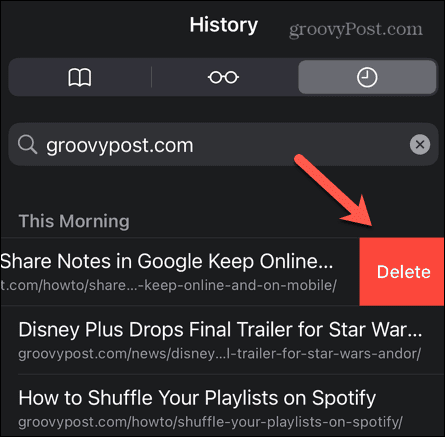
- Gdy wszystkie wyniki zostaną usunięte, Twoje konkretne hity nie powinny się już pojawiać.
Przejmij kontrolę nad Safari
Nauczenie się, jak pozbyć się najlepszych trafień w Safari, może pomóc Ci przejąć kontrolę nad wyszukiwaniem i powstrzymać Cię przed niepotrzebnym wykorzystywaniem danych. Istnieje wiele innych sposobów na przejęcie większej kontroli nad Safari.
Możesz przesuń pasek wyszukiwania Safari z powrotem na górę, jeśli nie podoba ci się to na dole ekranu. Możesz zapisz artykuły do przeczytania na później Lub spersonalizuj swoją stronę startową Safari na Macu.
Jak znaleźć klucz produktu Windows 11
Jeśli potrzebujesz przenieść klucz produktu Windows 11 lub po prostu potrzebujesz go do przeprowadzenia czystej instalacji systemu operacyjnego,...
Jak wyczyścić pamięć podręczną Google Chrome, pliki cookie i historię przeglądania
Chrome doskonale radzi sobie z przechowywaniem historii przeglądania, pamięci podręcznej i plików cookie, aby zoptymalizować wydajność przeglądarki online. Jej sposób...



